Оновлено квітень 2024: Припиніть отримувати повідомлення про помилки та сповільніть роботу системи за допомогою нашого інструмента оптимізації. Отримайте зараз на посилання
- Завантажити та встановити інструмент для ремонту тут.
- Нехай сканує ваш комп’ютер.
- Тоді інструмент буде ремонт комп'ютера.
Windows має безліч інструментів, за допомогою яких можна розгорнути образ із операційної системи в інші комп’ютерні системи, не запускаючи його окремо вручну. Однак іноді все може йти не так добре, і ви можете зіткнутися з повідомленням про помилку, яке говорить: "Помилка при спробі копіювати завантажувальні файли". Це трапляється під час спроби застосувати bcdboot до нового образу. Деякі з вас можуть зіткнутися з проблемою при спробі запустити подвійний запуск.
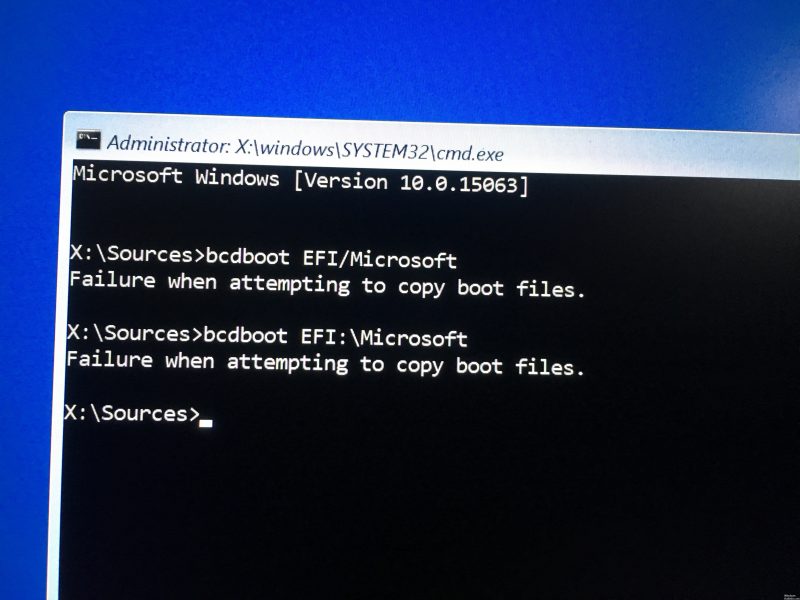
Bcdboot - це утиліта командного рядка, яка може бути використана для налаштування завантажувальних файлів операційної системи. Ви можете створити розділи на своєму жорсткому диску або навіть відновити пошкоджений багажник файли. Причиною повідомлення про помилку є неактивний стан системного розділу. Якщо ви отримаєте вищезгадане повідомлення про помилку, ваша операційна система не запускається, і ви можете переглянути лише повідомлення про помилку. Однак це не зовсім правильно, тому що ми покажемо вам, як вирішити проблему простим рішенням.
Виправлена помилка завантаження BCD під час копіювання завантажувальних файлів через CMD.
Якщо ви запускаєте свій програвач WinPE через інтерфейс/параметри UEFI, BCDBOOT за замовчуванням намагатиметься працювати з мікропрограмою GPT та EFI. Якщо запасний розділ EFI відсутній, оскільки він не був створений, ви отримаєте: Помилка під час копіювання файлів завантаження. Якщо ви запускаєте свій диск WinPE за допомогою параметрів BIOS / LEGACY, BCDBOOT за замовчуванням намагається працювати з MBR і мікропрограмою BIOS.
Отже, якщо ви запускаєте диск не-EFI на USB-накопичувачі, але ваш диск є GPT та UEFI, ви повинні виконати цю команду:

bcdboot c: \ Windows / s S: / f EFI
Отже, c означає розділ Windows, а S: - розділ EFI.
І навпаки, якщо ви не можете або не хочете запустити LEGACY, вам слід скористатися цією командою для створення старого диска MBR.
Оновлення квітня 2024 року:
Тепер за допомогою цього інструменту можна запобігти проблемам з ПК, наприклад, захистити вас від втрати файлів та шкідливого програмного забезпечення. Крім того, це чудовий спосіб оптимізувати комп’ютер для максимальної продуктивності. Програма з легкістю виправляє поширені помилки, які можуть виникати в системах Windows - не потрібно кількох годин усунення несправностей, коли у вас під рукою ідеальне рішення:
- Крок 1: Завантажте інструмент для ремонту та оптимізації ПК (Windows 10, 8, 7, XP, Vista - Microsoft Gold Certified).
- Крок 2: натисніть кнопку "Нач.скан»Щоб знайти проблеми з реєстром Windows, які можуть викликати проблеми з ПК.
- Крок 3: натисніть кнопку "Ремонт всеЩоб виправити всі питання.
bcdboot c: \ Windows / s S: / f BIOS
Де S: у цьому випадку системний розділ.
Якщо ви не впевнені, чи підтримує комп'ютер UEFI або LEGACY, можете спробувати цю команду:
bcdboot c: \ windows / ss: / f ВСІ
ВСЕ означає, що файли BIOS та UEFI копіюються на жорсткий диск.
Пам'ятайте, що S - це системний розділ, а не розділ, який містить файли Windows.
Завантаження з диска Windows
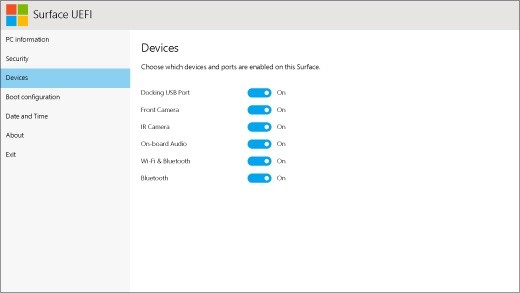
Щоб вирішити проблему, потрібно завантажитися з диска Windows.
- Завантажте комп'ютер за допомогою інсталяції Windows.
- Виберіть потрібний час і тип клавіатури.
- У нижньому лівому куті натисніть на «Ремонт комп'ютера».
- На екрані Select Option виберіть Усунення несправностей.
- На екрані усунення несправностей натисніть кнопку Додаткові параметри.
- Клацніть на командний рядок командного рядка.
- Введіть по одному такі команди, а потім натисніть Enter після кожного командного рядка:
Bootrec / fixmbr
Bootrec / fixboot
Bootrec / scanos
Bootrec / rebuildbcd / rebuildbcd / rebuildbcd / rebuildbcd
Зупинки
Приблизно через одну хвилину після останнього замовлення ваша машина вимикається. Тепер ви можете видалити носій Windows.
Перезавантажте комп'ютер.
https://forums.whirlpool.net.au/archive/2460565
Порада експерта: Цей інструмент відновлення сканує репозиторії та замінює пошкоджені чи відсутні файли, якщо жоден із цих методів не спрацював. Він добре працює в більшості випадків, коли проблема пов’язана з пошкодженням системи. Цей інструмент також оптимізує вашу систему для максимальної продуктивності. Його можна завантажити за Натиснувши тут

CCNA, веб-розробник, засіб виправлення неполадок ПК
Я комп'ютерний ентузіаст і практикуючий ІТ-фахівець. У мене багаторічний досвід роботи у комп'ютерному програмуванні, усуненні несправностей апаратного забезпечення та ремонту. Я спеціалізуюся на веб-розробці та проектуванні баз даних. У мене також є сертифікація CCNA для проектування мережі та усунення несправностей.

